苹果手机备忘录怎么加语音 苹果备忘录语音录入方法
日期: 来源:贝斯特安卓网
苹果手机备忘录是一款非常实用的应用程序,它可以帮助我们随时记录重要的事项、备忘录和灵感,而在备忘录中添加语音功能,更是让我们能够以更便捷的方式记录信息。苹果备忘录语音录入方法简单易用,只需打开备忘录应用,点击左下角的麦克风图标即可开始录音。通过语音录入,我们可以轻松快捷地记录下想法和提醒事项,无需手动输入,省时又方便。不仅如此苹果备忘录还支持对录音进行编辑、添加文本说明等操作,让我们的备忘录更加完善和个性化。无论是在工作中还是生活中,苹果手机备忘录的语音功能都能为我们提供更高效的记录和管理方式。
苹果备忘录语音录入方法
具体步骤:
1.打开苹果手机,点击备忘录。如图所示:
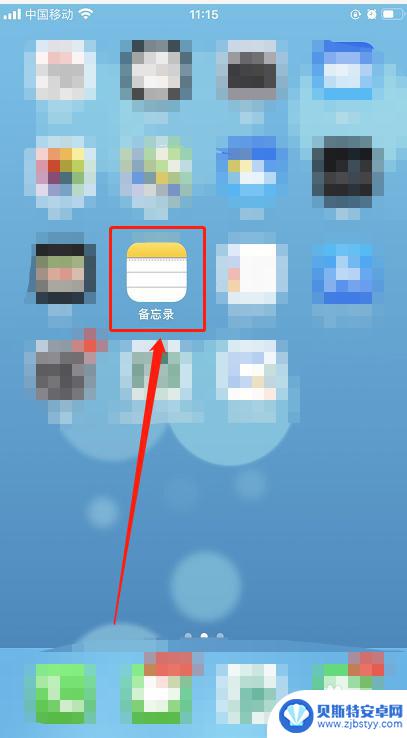
2.打开备忘备,点击右下角的编写,如图所示:
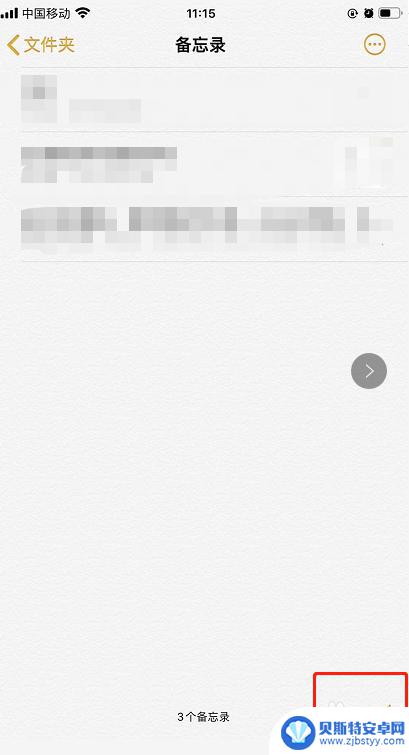
3.在备忘录中填写需要备忘的事件,并点完成,如图所示:
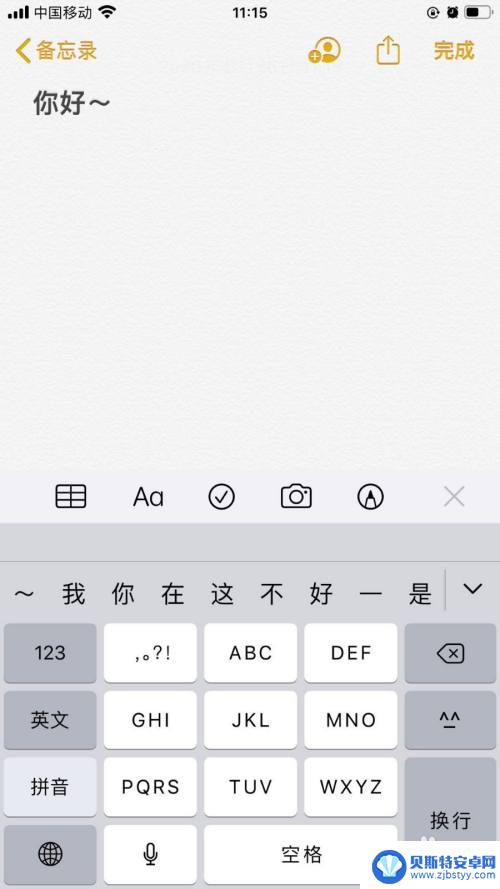
4.完回主界面,并打开“语音备忘录”,如图所示:

5.在证明音备忘录中,新增语音,并录入需要备忘的事情,如图所示:
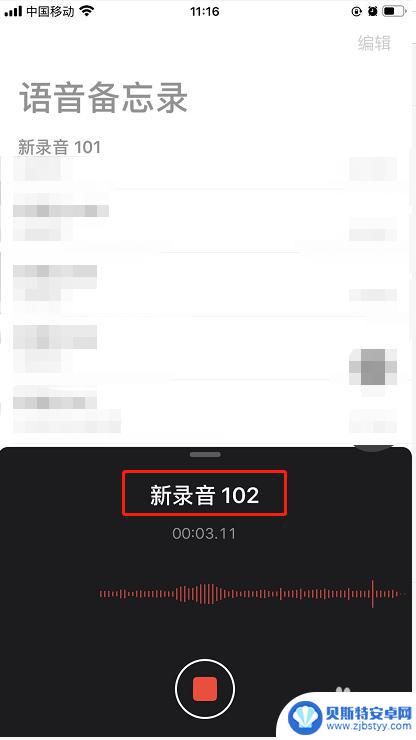
6.点击新增加的语音备忘录,下方的“...”,如图所示:
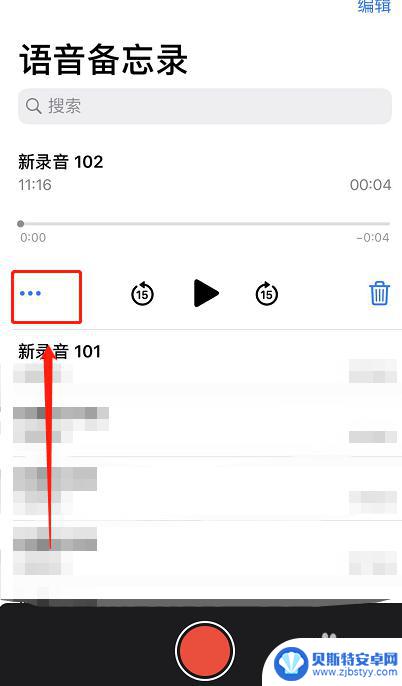
7.在对话框中,点击“分享”,如图所示:
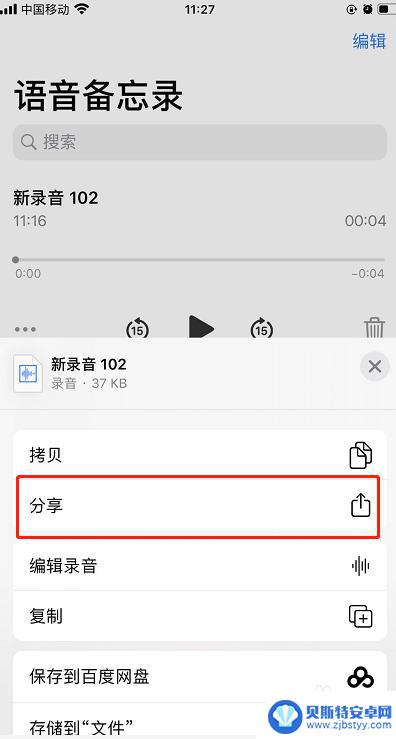
8.在分享对话框中,选择“备忘录”,如图所示:
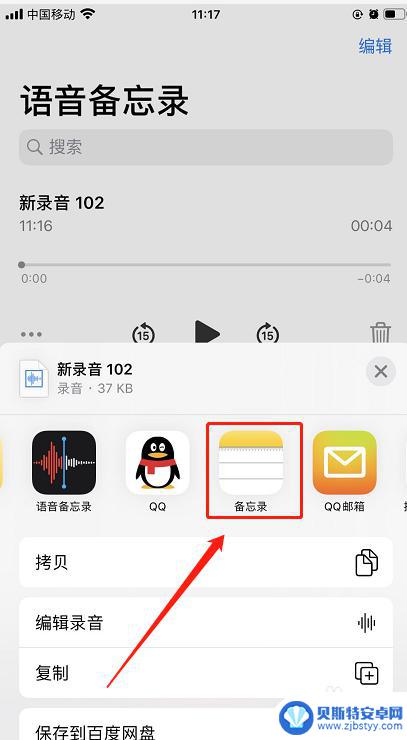
9.在备忘录界面中,点击“新建备忘录”如图所示:
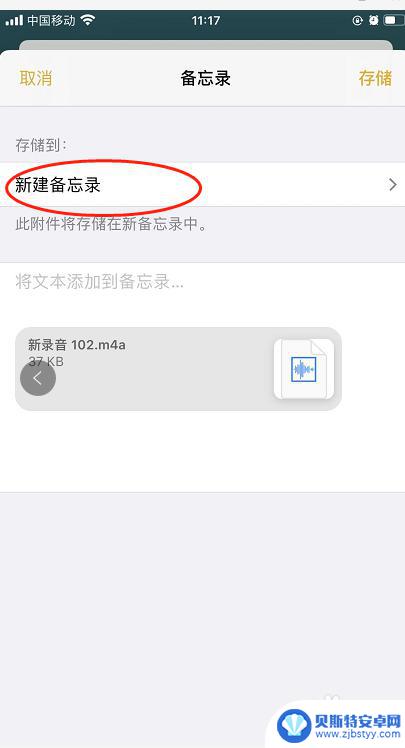
10.在所有的备忘录中,选择需要添加语音的备忘录,如图所示
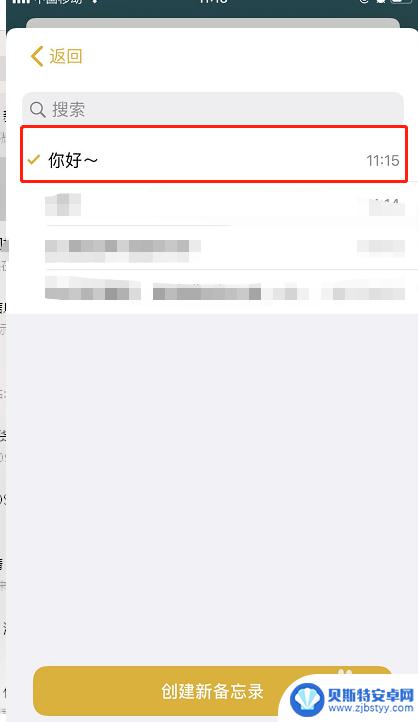
11.再点击存储,如图所示:
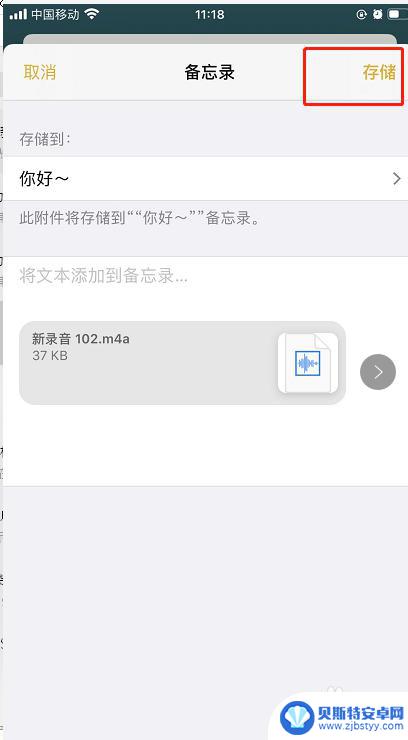
12.再返回主界面,点击备忘录。再点击已新增语音的备忘录,即可语音播放备忘录,如图所示:
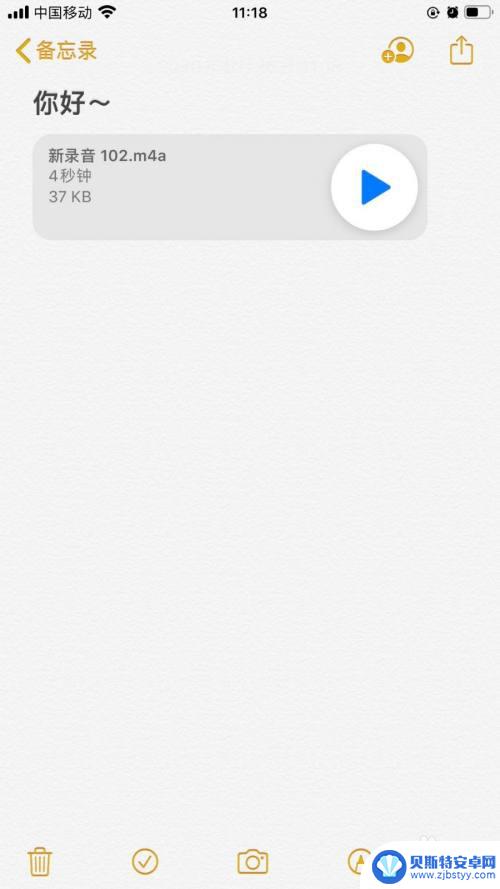
以上是关于如何在苹果手机备忘录中添加语音的全部内容,如果有任何疑问,请按照小编的方法进行操作,希望对大家有所帮助。












